
外付けスキャナで業務効率アップ

専用スキャナエンジン搭載
高い読取精度・早い読取速度
バーコード・2次元コードを読み取るための業務用専用パーツ「スキャナエンジン」を搭載。
スマホカメラを利用した民生アプリとは異なり、的確に業務をこなせます。

用途に合わせて
スキャナの種類を選べる
POSレジ向けならバーコードタッチスキャナ。スマホ画面のQRを読み取らせるなら平面タイプの定置式2次元コードスキャナ。紙のクーポンやスマホのQRなど多岐に渡る用途ならハンディタイプのスキャナを選んで使えます。

業務効率アップ
お待たせ時間も短縮
高い読取精度と素早い読取速度で業務を行えるようになるため、業務効率もアップ。お客様をお待たせする時間の短縮にもつながり、サービスも向上します。
さまざまなレジアプリとも使えます

例えば、iPadなどのiOSレジに専用スキャンエンジンを搭載している外付けバーコードスキャナを使うと 業務効率も高まり、お客さまをお待たせする時間も短縮!
WELCOM出荷時の設定状態(HID接続)でレジアプリ(スマレジ・Airレジ・Squareなど)や在庫管理アプリなどで使えるスキャナを紹介します。
※ 本ページの接続方法にてiPadへデータの送信が可能です。
アプリによっては指定機種のみで動作保証をしている場合がありますので評価用デモ機でご確認ください。
スキャナの設定についても気軽にご相談ください。
多用途に対応
万能なハンディタイプ
読み取り対象がメニューブックやスマホ画面、紙のクーポンなど多岐に渡るならハンディタイプのスキャナ。
オートスタンドがあるモデルはスタンドにスキャナを固定して定置式スキャナの様にも使えます。

POS・スマホ用途に
プレゼンテーションタイプ
POSレジで商品に印字されているバーコード(JANコード)読み取りやスマホのコードを読み取らせるなら、プレゼンテーションタイプのスキャナ。
読み取り角度を固定させ、素早く読み取ることができます。スーパーやドラッグストア・ホームセンターなど、小売店でも良く使用されるタイプのスキャナです。

スマホのQRなら
定置式2Dコードスキャナ
お客様がスマホ画面のQRやバーコードを読ませることが多いなら、定置式の2次元コードスキャナ。
大きな読み取りウィンドウはスマホ画面をかざしやすいので慣れない方でもスムーズに使えます。

気軽にご利用ください
貸し出し機サービス
導入前に使用する環境(場所・接続システムなど)で評価・検証ができるWELCOMの「貸し出し機サービス」。実機を使うことでわかることがたくさんあります。
レンタル費用はかかりませんので、ぜひ気軽にご利用ください。
接続方法
iOS機器は世代によってコネクタが異なるため、「Lightning接続」「USB Type-C接続」の2パターンあります。
使用されるiOS機器のコネクタに合った接続方法をご確認ください。
※:iPad 第10世代以降はコネクタ/ケーブルが「USB Type-C」になります。
Lightning 接続
コネクタをご確認ください。
iPad 第9世代以前はコネクタ/ケーブルが「Lightning」になります。
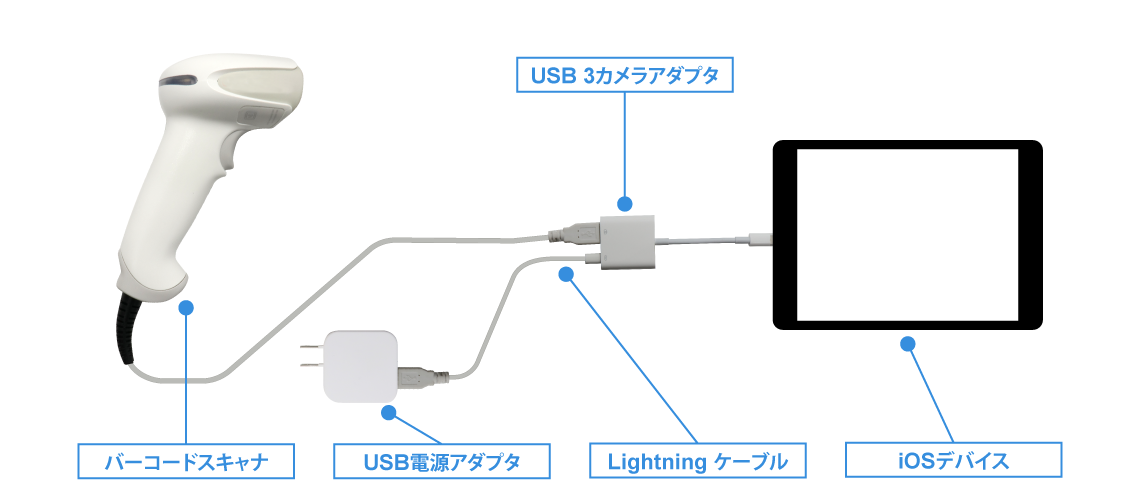
必要なもの
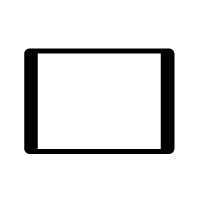
iOSデバイス
(Lightning)
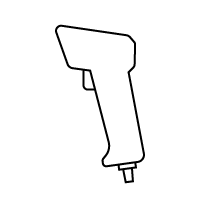
バーコード
スキャナ
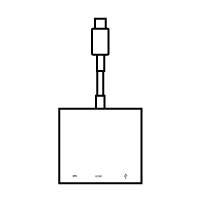
USB 3カメラアダプタ
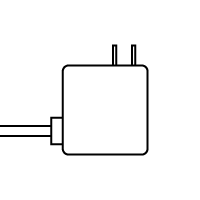
USB電源アダプタ
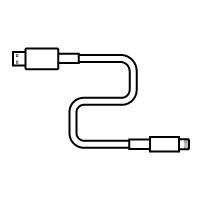
Lightning
ケーブル
- 下記は別途ご用意ください
-
USB 3カメラアダプタ:
Lightning - USB 3カメラアダプタ(Apple社純正品)USB電源アダプタ:
2.4A以上の物。Apple社純正のUSB電源アダプタ(1A)は電力不足になります。Lightning ケーブル:
USB電源アダプタ―USB 3カメラアダプタ間(充電用)
| ※: | Apple社純正のUSB電源アダプタ(1A)は電力不足になりますので、2.4A以上の物をご用意ください。 |
| ※: | iOSを正式サポートするというものではありません。 |
| ※: | iPad10世代より前の機種は対応できないモデルもあります。 |
| ※: | アプリによっては指定機種のみで動作保証をしている場合がありますので評価用デモ機でご確認ください。 スキャナの設定についても気軽にご相談ください。 |
USB Type-C接続
コネクタをご確認ください。
iPad 第10世代以降はコネクタ/ケーブルが「USB Type-C」になります。

必要なもの
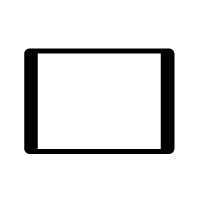
iOSデバイス
(USB Type-C)
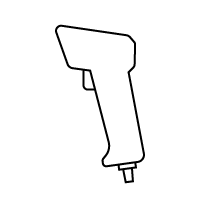
バーコード
スキャナ
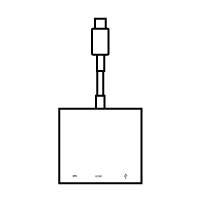
USB-C Digital AV Multiportアダプタ
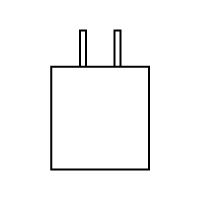
USB電源アダプタ
(iOS機器付属)
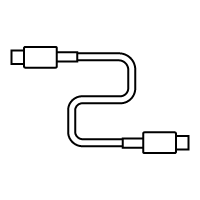
充電USB-Cケーブル
(iOS機器付属)
- 下記は別途ご用意ください
-
USB-C Digital AV Multiportアダプタ(Apple社 純正品)
| ※: | iOS機器の充電が十分にない場合や接続スキャナの仕様によっては、電源供給不足のために動作が不安定となりますので、使用時は電源供給用のACアダプタの接続を推奨いたします。 |
| ※: | 「充電用USB-Cケーブル」「USB電源アダプタ」はiOS機器同梱のアクセサリをご使用ください。(iPadは10世代以降) |
| ※: | iOSを正式サポートするというものではありません。 |
| ※: | アプリによっては指定機種のみで動作保証をしている場合がありますので評価用デモ機でご確認ください。 スキャナの設定についても気軽にご相談ください。 |
導入にご興味がございましたら
気軽にご相談ください
代表的な機種のみ掲載しており、掲載できていない機種も多数ございます。WELCOMでは業務に適した最適機種をご提案いたします。
接続や出力データなど、スキャナの設定についても気軽にご相談ください。
また、WELCOMでは評価用の貸し出し機サービスがございますので、ぜひ導入前に実機をご評価ください。貸し出し機のご依頼も合わせてお問い合わせください。
おすすめ USB HID接続スキャナ
初期設定(HID接続)のままでiOSデバイス(iPadは10以降)に送信できます
アプリによっては指定機種のみで動作保証をしている場合がありますので評価用デモ機でご確認ください
iOSを正式サポートするというものではありません
※ 改良の為、予告無く外観・仕様を変更する場合があります。
※ 各製品名・社名は該当各社の商標又は登録商標です。













